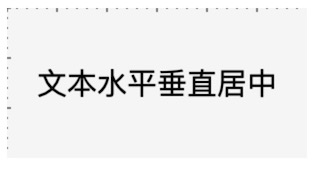通过前面的学习,我们已经可以绘制简单的图形了。这篇文章主要讲的是,canvas绘制文字,那我们开始吧。
绘制文字
绘制文字的API和之前的差不多,也是分为stroke和fill,一个是描边文字,一个是填充文字,具体API如下,是不是和strokeRect和fillRect挺类似的:
1 | // 描边文字,其实就是镂空字体喽 |
随便给一个例子:
1 | // 设置字体大小,为了看的更清楚 |
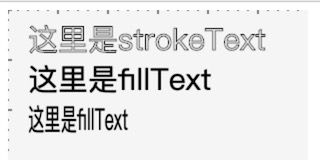
CSS是如何实现镂空字的呢?请看这篇文章。
measureText
有的时候我们需要让文字水平居中,而上面你也看到了,绘制文字传递的参数x和y是基于左上角的坐标来绘制的(默认情况下),这就需要计算一下文字的宽度,measureText就是用来干这事的。他返回一个TextMetrics对象,什么,没听过这个对象?完全没关系,这个对象很简单,名字你可以不用记,但你要记得该对象的一个特征就好了,那就是这个对象只有一个属性,连方法都没有,这个属性就是width。API如下:
1 | // 传入文本返回一个带有width的对象,width表示文本的宽度 |
给一个文本居中的例子:
1 | context.font='30px 微软雅黑'; |
上面canvas就是canvas标签的dom元素,然后水平的x需要计算一下,y这里就随便给了一个80px。效果如下:

font属性
接下来我们说一下文字相关的一些属性,上面说了一个font属性,font属性的语法和CSS中font属性的语法是一样的,你有没有发现canvas和CSS有好多地方都是想通的,具体API如下:
1 | context.font='<font-style> <font-variant> <font-weight> <font-size / line-height> <font-family>'; |
其中font-style的值有normal,italic(斜体,使用斜体文字倾斜),oblique(斜体,将正常的文字通过算法倾斜,因此没有斜体字体的属性也可以倾斜)。font-variant的值有normal,small-caps。font-weight的值有normal,bold,bolder,lighter,100~900(100到900的值)。
我们修改一下上面例子中的font属性,如下:
1 | context.font='italic bold 30px 微软雅黑'; |
效果如下:
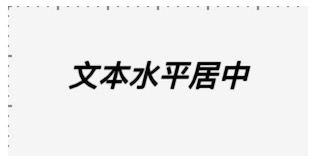
textAlign属性
textAlign属性表示文字的对齐方式,它的可选值有:start,end,center,left,right。这五个,其中start和left很像,end和right也很像,一般情况下他们基本上是一样的效果,但是有的国家的文字并不是从左往右写的,而是从右往左写,就像我国古代一样,这个时候start就相当于right了。换句话说start和end会检测文本顺序是ltr(left to right)还是rtl(right to left),你可以给DOM元素加一个属性direction=“rtl”然后看看效果。由于现在我国和大多数的国家都是ltr,所以这里就不对这两个属性做详细的描述了,现在给一个另一种让文字水平居中的方法:
1 | context.font='30px 微软雅黑'; |
效果如下:

textBaseline属性
textBaseline属性描述了文本基线的位置。他的值有:alphabetic(默认,使用字母表的基线),top,hanging(悬挂基线),middle,ideographic(表意基线),bottom。
这里给一个文字水平垂直居中的例子:
1 | context.font='30px 微软雅黑'; |
效果如下: